أهم نصائح ومميزات واتساب ويب WhatsApp Web

واتساب ويب WhatsApp Web هو الطريقة المميزة لاستخدام تطبيق WhatsApp من أي كمبيوتر في العالم ، طالما أنك لديك هاتفك قمت بتسجيل الدخول على الواتساب من خلاله.
وبمجرد قيامك بخطوات التسجيل على رابط واتساب ويب WhatsApp Web العربي أو whatsapp web english من خلال جهاز الكمبيوتر الخاص بك أيضا، فإن هذه النصائح والحيل ستجعله أفضل وستجعل استخدام واتساب ويب ممتعا للغاية.
الكثير من مستخدمي موقع واتساب ويب المدهش يعرفون جيدا الكثير من أساسيات استخدام الموقع وما يمكن أن يفعله وما لا يمكنه فعله من خلاله، ولا يعيبه الا عدم وجود واتساب ويب بالرقم.
والآن جاء هذا المقال لكشف الكثير من المميزات التي تميز واتساب ويب عن التطبيق العادي المتواجد على هواتفنا وهدفنا تسليط الضوء على مميزات رائعة لتحسين تجربتك مع الموقع من خلال بعض النصائح والحيل البسيطة.
وقبل البدء بهذه الحيل و النصائح المميزة لاستخدام واتساب ويب نذكركم بروابط تحميل تطبيق الواتساب على هواتف الايفون والاندرويد:
تنزيل الواتساب لهواتف ويندوز فون
يمكنك عمل الكثير في وقت قليل باستخدام اختصارات لوحة المفاتيح الخاصة بـ واتساب ويب
سيفوتك الكثير جدا إن لم تعرف مميزات إختصارات لوحة المفاتيح التي يمكنك استخدامها على موقع واتساب ويب للاستفادة الكاملة منه على جهاز الكمبيوتر الخاص بك ،
هذه الإختصارات ستجعلك تقوم بالكثير جدا من الأشياء والخطوات ولكن في وقت قياسي وما عليك سوى معرفتها والتمرن عليها.
سوف تصبح محترفا ومتمكنا من استخدام WhatsApp web ، وقادراً على القيام بكل شيء بشكل أسرع بكثير. وفيما يلي قائمة اختصارات لوحة المفاتيح التي تعمل في موقع WhatsApp Web:
وبالإضافة إلى كل الإختصارات السابقة والمميزة يمكنك أيضًا استخدام جميع اختصارات لوحة مفاتيح Windows العالمية ، مثل
Ctrl + Shift + Equals
لتكبير النص وتكبيره أيضا. ونفس الأمر بالنسبة لاختصارات لوحة مفاتيح Mac.
كتابة Emojis والبحث عنها أيضا مباشرة من لوحة المفاتيح
ذكرنا في مقال سابق أهمية الرموز التعبيرية وأسهل طريقة لنسخ الايموشن او كما يطلق عليها البعض الإيموجي وهي التي تضفي روح مختلف على تطبيقات المراسلة الفورية ،
فبدون الرموز التعبيرية تكون المراسلة بلا طعم. واستخدام الايموشن سيعجبك جدا من خلال لوحة المفاتيح والماوس ، وكل ما عليك هو النقر فوق أيقونة الرموز التعبيرية بجانب مربع النص ،
ويمكنك من هنا البحث عن احد الرموز التعبيرية المفضلة . أما الطريقة الأسرع لمحترفي إستخدام لوحة المفاتيح.
وهي من خلال مربع النص العادي ،نقوم بكتابة
(Shift + ؛ /: Key)
ثم نكتب أول حرفين من الرمز أو الإيموجي الذي نريده، سوف يظهر لك الرموز التعبيرية المطابقة للبحث وهي بالطبع تتغير مع كل حرف تكتبه.
وعلى سبيل المثال إذا ضغطنا على SHIFT + :th سوف تظهر لنا هذه الإيموجي
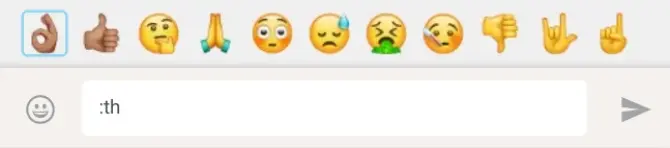
وعندما تظهر لنا الايموشن يمكن استخدم مفاتيح الأسهم بلوحة المفاتيح للتبديل بين الرموز التعبيرية المعروضة. وبعدها نضغط على Enter لقبول الايموشن الذي نرغب فيه.
إنها طريقة أسرع بكثير للكتابة والتعبير إحترافية وليست تقليدية، و ستساعدك بشكل كبير إذا استطعت حفظ بعض أحرف الرموز التعبيرية التي تستخدمها بشكل متكرر.
إضافة مميزة للتغيير التلقائي من وضع الصور إلى الرموز
بعض الرموز التعبيرية لا تحتاج إلى كتابة الرموز بالطريقة التي شرحناها في الميزة السابقة. وبالتالى سيقوم موقع WhatsApp بتحويلها تلقائيًا الى رموز تعبيرية تلقائيا. ولحسن الحظ توجد إضافة مميزة تعتبر محررًا يظهر قائمة كاملة للرموز التعبيرية كما في الصورة التالية:
وإذا هذا التحويل التلقائي مزعجًا لك هناك حل سهل للاحتفاظ بهم على شكل صور. وكل ما تحتاجه هو برنامج او اضافة صغيرة تسمى WhatsApp Emoticon Preserver.
- ثبِّت إضافة Tampermonkey ، على متصفحك المفضل.
- ثم اذهب إلى موقع برنامج WhatsApp Emoticon Preserver لتثبيته.
- اضغط على زر التثبيت باللون الازرق.
- قم بتحديث صفحة موقع WhatsApp Web في متصفحك.
هل جربت استخدام حسابات واتساب ويب متعددة على نفس الكمبيوتر
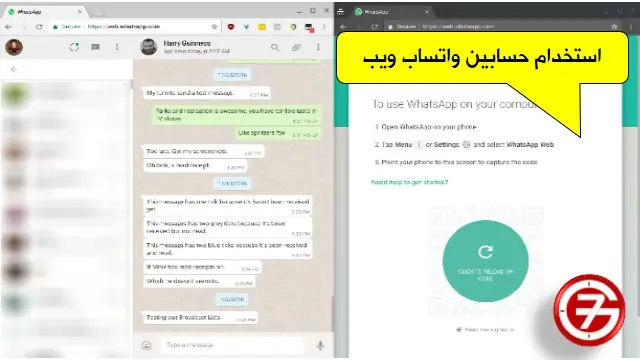
بعض المستخدمين لديهم هاتفان بحسابات WhatsApp مختلفة، أو ربما تستخدم هاتفًا ثنائي الشريحة وبالتالى تستخدم حسابين مختلفين على تطبيق WhatsApp.
أيا كان السبب ، إذا كنت ترغب في تشغيل حسابين على واتساب ويب WhatsApp Web على نفس جهاز الكمبيوتر ونفس المتصفح، لا يمكنك فقط فتح علامتي تبويب في Chrome وتسجيل الدخول بشكل منفصل.
الحل الأول والأسهل: أفضل طريقة هي فتح نافذة للتصفح الخفي أو متصفح مختلف. فإذا كان لديك حساب واحد تم تسجيل دخوله علي متصفح Chrome مثلا،
كل ما عليك افتح نافذة جديدة في وضع التصفح المتخفي ، أو اى متصفح اخر مثبت على جهازك وادخل إلى WhatsApp Web .
وهنا يمكنك تسجيل الدخول للحساب الآخر على واتساب بنفس الطريقة، باستخدام حسابك الآخر لقراءة رمز تسجيل الدخول السريع.
الحل الثاني: إذا كنت لا ترغب في استخدام الطريقة الاولى وان تستخدم متصفح واحد بدون التصفح المتخفي ، فهناك طريقة بديلة وجيده ايضا.
افتح علامة تبويب جديدة وقم بالدخول الى موقع dyn.web.whatsapp.com وهو موقع آخر لتطبيق WhatsApp Web الرئيسي ، وهو آمن تمامًا ،
ولا يعيب هذه الطريقة سوى وجود بعض الأعطال أحيانا. ولا يمكنك سوى استخدام حسابين فقط مع هذه الحيلة، وليس ثلاثة أو أكثر.
قراءة الرسائل دون أن تظهر إشعارات أو أن يعرف من يراسلك أنك قرأت رسالته
طالما تم تمكين علامات القراءة الزرقاء، يمكن للأشخاص رؤية الوقت المحدد الذي قرأت رسائلهم فيه. وبالطبع يمكنك إيقاف او تشغيل “اشعارات القراءة او التسليم” على هاتفك ،
ولكن يحتوي واتساب ويب WhatsApp Web على ميزة أفضل.
إذا كنت تتحدث مع شخص ما ولا ترغب في أن يعرف أنك قرأت رسائله، فإليك ما عليك أن تفعله:
افتح مربع الدردشة في نافذة WhatsApp Web الخاصة بك.
افتح نافذة Notepad (أو أي نافذة أخرى) ، وقم بتصغير حجمها حتى تتمكن من رؤية محادثة WhatsApp Web الكاملة في الخلفية.
ضع الماوس واضغط في هذه النافذة وابقي المؤشر هناك. وهكذا يعتقد الكمبيوتر أنك مشغول وتعمل في نافذة مختلفة.
سيتم تحميل الرسائل في نافذة الدردشة التي تظهر لك في الخلفية ، ويمكنك قراءتها ، دون أن يتم تعليمها كمقروءة بالعلامات الزرقاء. في الوقت الحالي ، وستظهر فقط علامات مزدوجة رمادية ، مما يعني أن الرسائل تتلقاها ، لكن لم تقرأها بعد.
عندما تريد وضع علامة عليها كمقروءة ، فقط انقر فوق نافذة دردشة WhatsApp Web وستتحول هذه العلامات إلى اللون الأزرق على الفور.
ولكن يعيب هذه الطريقة هي أنه يمكنك فقط قراءة محتوى دردشة واحدة فقط في كل مرة. ولكن ربما تحتاج حقا لاستخدام هذه الميزة في أى وقت وخاصة في الرسائل الطويله.
تثبيت امتداد WAToolkit الرائع لمعاينة الرسائل

أداة WAToolkit ، تفيد مستخدمي Chrome بشكل ممتاز لإضافة ميزات إضافية إلى واتساب ويب WhatsApp Web.
إنها تضيف ميزتين رائعتين ، حيث تتيح لك قراءة محادثات واتساب ويب WhatsApp Web دون “تحديدها كرسائل مقروءة”.
وكذلك عندما تتلقى رسالة جديدة في WhatsApp ، لست بحاجة إلى فتح علامة تبويب WhatsApp Web لقراءتها.
فقط تُظهر لك اضافة WAToolkit عدد الرسائل غير المقروءة لديك. وتقوم بتمرير مؤشر الماوس فوق الرمز وستتمكن من معاينة الرسائل بدون فتحها في الدردشة الرئيسية.
يمكنك أيضا هذه الاضافة من اظهار فقاعات الدردشة الكاملة، لان تطبيق WhatsApp لا يحتوى افتراضيا على فقاعة دردشة لنافذة الدردشة.
وتعمل اضافة WAToolkit على إصلاح تلك المشكلة عن طريق تحويل فقاعات النص الى العرض الكامل. ويمكنك أيضًا استخدام هذه الاضافة على متصفح Chrome او Opera والمتصفحات الأخرى.
رفع صوت الرسائل الصوتية أو تغيير سرعة تشغيلها في واتساب ويب
على عكس تطبيق WhatsApp العادي ، وعلى الرغم من أن WhatsApp Web لا يتيح إجراء مكالمات صوتية. وإنما يمكنك إرسال رسائل صوتية.
ولكن ماذا تفعل إذا كان صوت تلك الرسالة الصوتية ضعيف جدًا ، أو ربما الرسائل الصوتية طويلة جدًا؟
هنا تأتى اهمية اضافة تسمى Zapp وهو امتداد رائع لموقع واتساب ويب على متصفح Chrome يتيح لك ضبط درجة الصوت وسرعته.
حيث يمكنك زيادة حجم الرسالة الصوتية ، أو تغيير سرعة التشغيل. ويمكنك زيادة سرعة التشغيل حتى 2X ، وزيادة مستوى الصوت بنسبة 100 بالمائة تقريبًا.
رابط تنزيل الإضافة: Zapp for Chrome (مجانًا)


[…] لا يمكنك ذلك (حتى الآن): “لا يوجد خيار للحصول على حساب WhatsApp يعمل برقمين هاتفيين مختلفين” ، كما تقول الأسئلة […]